使用自訂根 CA 產生 Azure 應用程式閘道的自我簽署憑證
應用程式閘道 v2 SKU 引進受信任的根憑證用法來允許建立與後端伺服器的 TLS 連線。 此佈建作業會移除 v1 SKU 所需驗證憑證 (個別分葉憑證) 的使用。 「根憑證」是來自後端憑證伺服器且採用 Base-64 編碼及 X.509(.CER) 格式的根憑證。 其會識別發行伺服器憑證的根憑證授權單位 (CA),而此伺服器憑證將會用於 TLS/SSL 通訊。
如果您的網站憑證是由知名的 CA (例如,GoDaddy 或 DigiCert) 所簽署,則應用程式閘道會預設為信任該憑證。 在此情況下,您不需要明確上傳根憑證。 如需詳細資訊,請參閱應用程式閘道的 TLS 終止和端對端 TLS 概觀。 不過,如果您有開發/測試環境,而不想購買已驗證的 CA 簽署憑證,即可自行建立自訂根 CA 以及由該根 CA 簽署的分葉憑證。
注意
自我產生憑證會預設為不受信任,而且難以維護。 此外,這些憑證可能會使用過期而安全性不足的雜湊和加密套件。 為獲得更好的安全性,請購買由知名憑證授權單位單位簽署的憑證。
您可以使用下列選項來產生後端 TLS 連線的私人憑證。
使用單鍵式私人憑證產生器工具 (英文)。 使用您提供的網域名稱 (一般名稱),此工具會執行與本文所述的相同步驟,以產生根憑證和伺服器憑證。 使用產生的憑證檔案,即可立即將根憑證 (.CER) 檔案上傳到閘道的後端設定,並將對應的憑證鏈結 (.PFX) 上傳到後端伺服器。 PFX 檔案的密碼也會在下載的 ZIP 檔案中提供。
使用 OpenSSL 命令,根據需求自訂和產生憑證。 如果您想要完全自行執行此作業,請繼續遵循本文中的指示。
在本文中,您將了解如何:
- 建立您自己的自訂憑證授權單位
- 建立由您自訂 CA 簽署的自我簽署憑證
- 將自我簽署的根憑證上傳至應用程式閘道以驗證後端伺服器
必要條件
在執行 Windows 或 Linux 的電腦上具有 OpenSSL
雖然可能有其他工具可用於管理憑證,但本教學課程使用 OpenSSL。 您可以找到與許多 Linux 發行版本 (例如 Ubuntu) 搭售的 OpenSSL。
網頁伺服器
例如,用來測試憑證的 Apache、IIS 或 NGINX。
應用程式閘道 v2 SKU
如果您沒有現有的應用程式閘道,請參閱快速入門:使用 Azure 應用程式閘道導向 Web 流量 - Azure 入口網站。
建立根 CA 憑證
使用 OpenSSL 建立您的根 CA 憑證。
建立根金鑰
登入已安裝 OpenSSL 的電腦,然後執行下列命令。 這會建立加密金鑰。
openssl ecparam -out contoso.key -name prime256v1 -genkey
建立根憑證並自我簽署
使用下列命令來產生憑證簽署要求 (CSR)。
openssl req -new -sha256 -key contoso.key -out contoso.csr出現提示時,請輸入根金鑰的密碼,以及自訂 CA 的組織資訊,例如國家/地區、州、組織、OU 和完整網域名稱 (這是簽發者的網域)。
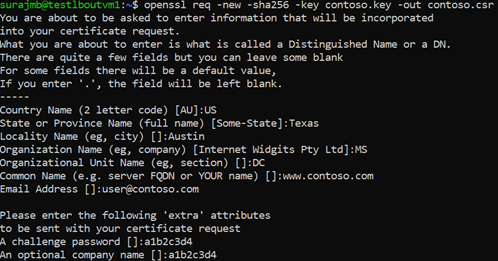
使用下列命令來產生根憑證。
openssl x509 -req -sha256 -days 365 -in contoso.csr -signkey contoso.key -out contoso.crt先前的命令會建立根憑證。 您將使用此憑證來簽署您的伺服器憑證。
建立伺服器憑證
接下來,您將使用 OpenSSL 來建立伺服器憑證。
建立憑證的金鑰
使用下列命令來產生伺服器憑證的金鑰。
openssl ecparam -out fabrikam.key -name prime256v1 -genkey
建立 CSR (憑證簽署要求)
CSR 是在要求憑證時提供給 CA 的公開金鑰。 CA 會為此特定要求發出憑證。
注意
伺服器憑證的 CN (一般名稱) 必須不同於簽發者的網域。 例如,在此案例中,簽發者的 CN 是 www.contoso.com,而伺服器憑證的 CN 是 www.fabrikam.com。
使用下列命令來產生 CSR:
openssl req -new -sha256 -key fabrikam.key -out fabrikam.csr出現提示時,請鍵入根金鑰的密碼,以及自訂 CA 的組織資訊:國家/地區、州、組織、OU 和完整網域名稱。 這是網站的網域,而且應該與簽發者不同。
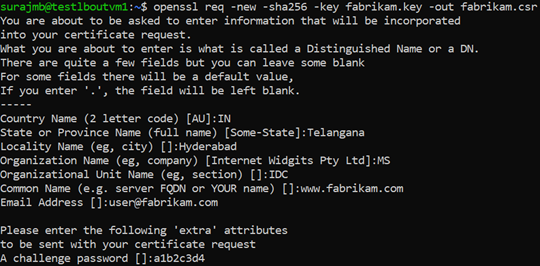
以 CSR 和金鑰來產生憑證,並使用 CA 的根金鑰加以簽署
使用下列命令來建立憑證:
openssl x509 -req -in fabrikam.csr -CA contoso.crt -CAkey contoso.key -CAcreateserial -out fabrikam.crt -days 365 -sha256
驗證新建立的憑證
使用下列命令來列印 CRT 檔案的輸出,並驗證其內容:
openssl x509 -in fabrikam.crt -text -noout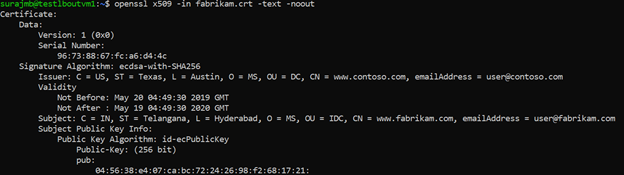
確認目錄中的檔案,並確定您有下列檔案:
- contoso.crt
- contoso.key
- fabrikam.crt
- fabrikam.key
在 Web 伺服器的 TLS 設定中設定憑證
在您的 Web 伺服器中,使用 fabrikam.crt 和 fabrikam.key 檔案來設定 TLS。 如果您的 Web 伺服器無法接受兩個檔案,您可以使用 OpenSSL 命令,將這兩個檔案合併成單一的 .pem 或 .pfx 檔案。
IIS
若要了解如何匯入憑證並將其上傳為 IIS 上的伺服器憑證,請參閱操作說明:在 Windows Server 2003 的 Web 伺服器上安裝匯入的憑證。
如需 TLS 繫結指示,請參閱如何在 IIS 7 上設定 SSL。
Apache
下列設定是 Apache 中為 SSL 設定的虛擬主機範例:
<VirtualHost www.fabrikam:443>
DocumentRoot /var/www/fabrikam
ServerName www.fabrikam.com
SSLEngine on
SSLCertificateFile /home/user/fabrikam.crt
SSLCertificateKeyFile /home/user/fabrikam.key
</VirtualHost>
NGINX
下列設定是使用 TLS 設定的 NGINX 伺服器區塊範例:
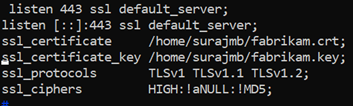
存取伺服器以驗證設定
將根憑證新增至您機器信任的根存放區。 當您存取網站時,請確定已在瀏覽器中看到整個憑證鏈結。
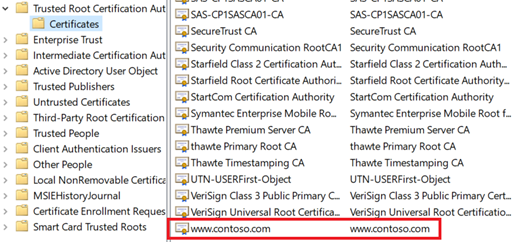
注意
假設 DNS 已設定為將 Web 伺服器名稱 (在此範例中為
www.fabrikam.com) 指向 Web 伺服器的 IP 位址。 如果不是,您可以編輯主機檔案來解析名稱。瀏覽至您的網站,然後按一下瀏覽器網址方塊上的 [鎖定] 圖示,以確認網站和憑證資訊。
使用 OpenSSL 驗證設定
或者,您可以使用 OpenSSL 來驗證憑證。
openssl s_client -connect localhost:443 -servername www.fabrikam.com -showcerts

將根憑證上傳至應用程式閘道的 HTTP 設定
若要上傳應用程式閘道中的憑證,您必須將 .crt 憑證匯出為 Base-64 編碼的 .cer 格式。 由於 .crt 已包含 Base-64 編碼格式的公開金鑰,因此只要將副檔名從 .crt 重新命名為 .cer 即可。
Azure 入口網站
若要從入口網站上傳受信任的根憑證,請選取 [後端設定],然後選取 [後端通訊協定] 中的 [HTTPS]。
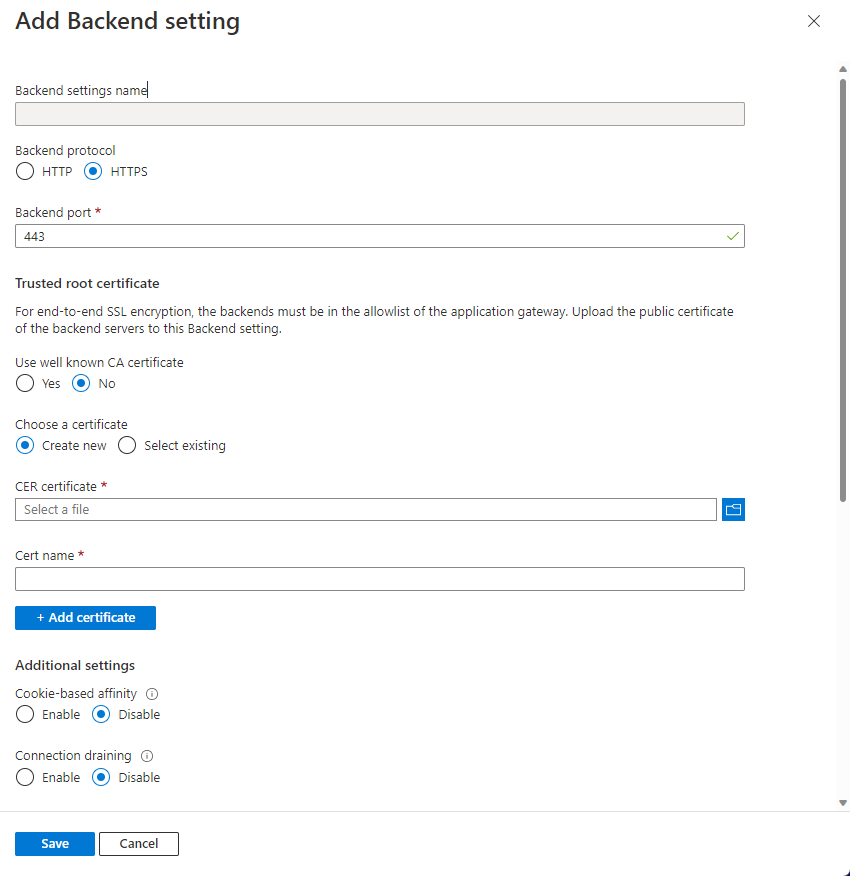
Azure PowerShell
或者,您可以使用 Azure CLI 或 Azure PowerShell 來上傳根憑證。 下列程式碼是 Azure PowerShell 範例。
注意
下列範例會將受信任的根憑證新增到應用程式閘道,然後建立新的 HTTP 設定並新增規則 (假設後端集區和接聽程式已經存在)。
## Add the trusted root certificate to the Application Gateway
$gw=Get-AzApplicationGateway -Name appgwv2 -ResourceGroupName rgOne
Add-AzApplicationGatewayTrustedRootCertificate `
-ApplicationGateway $gw `
-Name CustomCARoot `
-CertificateFile "C:\Users\surmb\Downloads\contoso.cer"
$trustedroot = Get-AzApplicationGatewayTrustedRootCertificate `
-Name CustomCARoot `
-ApplicationGateway $gw
## Get the listener, backend pool and probe
$listener = Get-AzApplicationGatewayHttpListener `
-Name basichttps `
-ApplicationGateway $gw
$bepool = Get-AzApplicationGatewayBackendAddressPool `
-Name testbackendpool `
-ApplicationGateway $gw
Add-AzApplicationGatewayProbeConfig `
-ApplicationGateway $gw `
-Name testprobe `
-Protocol Https `
-HostName "www.fabrikam.com" `
-Path "/" `
-Interval 15 `
-Timeout 20 `
-UnhealthyThreshold 3
$probe = Get-AzApplicationGatewayProbeConfig `
-Name testprobe `
-ApplicationGateway $gw
## Add the configuration to the HTTP Setting and don't forget to set the "hostname" field
## to the domain name of the server certificate as this will be set as the SNI header and
## will be used to verify the backend server's certificate. Note that TLS handshake will
## fail otherwise and might lead to backend servers being deemed as Unhealthy by the probes
Add-AzApplicationGatewayBackendHttpSettings `
-ApplicationGateway $gw `
-Name testbackend `
-Port 443 `
-Protocol Https `
-Probe $probe `
-TrustedRootCertificate $trustedroot `
-CookieBasedAffinity Disabled `
-RequestTimeout 20 `
-HostName www.fabrikam.com
## Get the configuration and update the Application Gateway
$backendhttp = Get-AzApplicationGatewayBackendHttpSettings `
-Name testbackend `
-ApplicationGateway $gw
Add-AzApplicationGatewayRequestRoutingRule `
-ApplicationGateway $gw `
-Name testrule `
-RuleType Basic `
-BackendHttpSettings $backendhttp `
-HttpListener $listener `
-BackendAddressPool $bepool
Set-AzApplicationGateway -ApplicationGateway $gw
確認應用程式閘道後端的健康情況
- 按一下應用程式閘道的 [後端健康情況] 檢視,以確認探查狀況是否良好。
- 您應該會看到 HTTPS 探查的狀態為良好。

下一步
若要深入了解應用程式閘道中的 SSL\TLS,請參閱應用程式閘道的 TLS 終止和端對端 TLS 概觀。
意見反映
即將推出:我們會在 2024 年淘汰 GitHub 問題,並以全新的意見反應系統取代並作為內容意見反應的渠道。 如需更多資訊,請參閱:https://aka.ms/ContentUserFeedback。
提交及檢視以下的意見反映: